當(dāng)前位置:首頁 > 幫助中心 > win7優(yōu)盤重裝系統(tǒng),電腦自動(dòng)重裝系統(tǒng)win7
win7優(yōu)盤重裝系統(tǒng),電腦自動(dòng)重裝系統(tǒng)win7
作為半個(gè)電腦專家的小編,在關(guān)于怎么去安裝win7系統(tǒng)這件事上面,也是有一定權(quán)威的。因此,如果電腦新手問小編關(guān)于win7系統(tǒng)安裝的問題,小編的推薦就是使用u盤啟動(dòng)盤來安裝。因?yàn)樗牟僮骱?jiǎn)單,基本全部都是中文操作界面,就非常適合小白去學(xué)習(xí)使用。如果你也想學(xué)習(xí)怎么去操作的話,下面就一起來看看關(guān)于win7優(yōu)盤重裝系統(tǒng)的教程吧。
電腦自動(dòng)重裝系統(tǒng)win7
一、大白菜u盤制作
1、搜索并打開大白菜官網(wǎng),下載大白菜U盤啟動(dòng)盤制作工具,查詢電腦型號(hào)對(duì)應(yīng)的u盤啟動(dòng)快捷鍵。
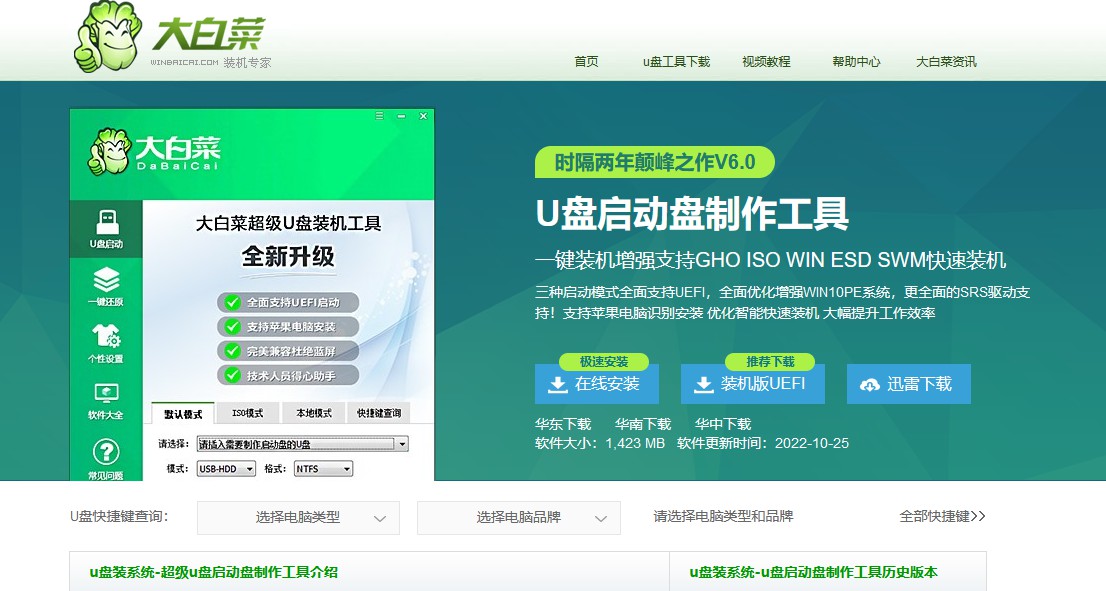
2、將u盤接入,打開大白菜U盤啟動(dòng)盤制作工具,默認(rèn)設(shè)置,點(diǎn)擊制作即可。
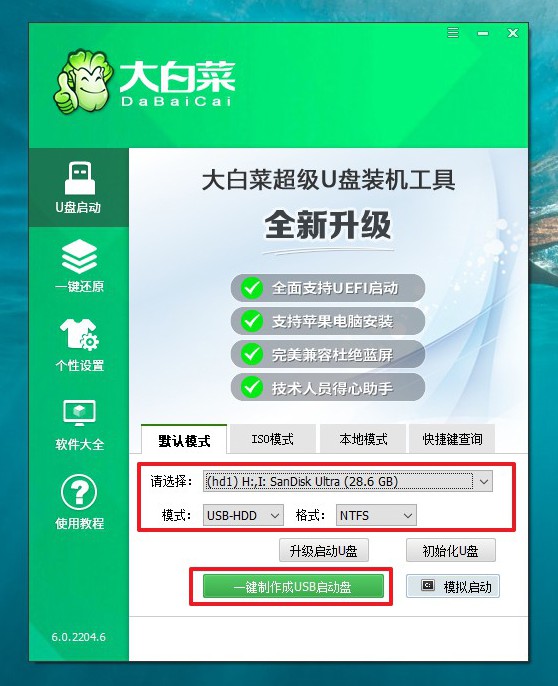
3、下載Windows鏡像到大白菜u盤啟動(dòng)盤里面,準(zhǔn)備重裝系統(tǒng)。

二、大白菜u盤啟動(dòng)
1、將u盤啟動(dòng)盤接入電腦,開機(jī)或重啟電腦,在電腦出現(xiàn)開機(jī)畫面時(shí),快速按下U盤啟動(dòng)快捷鍵,進(jìn)入設(shè)置界面,選中U盤選項(xiàng),回車。
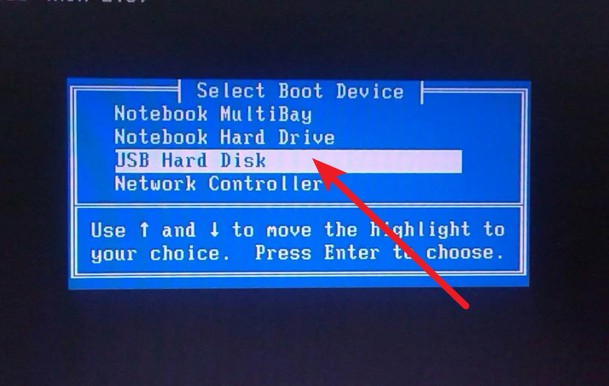
2、然后,如圖所示,選中【1】win10X64PE(2G以上內(nèi)存),按回車進(jìn)入桌面即可。
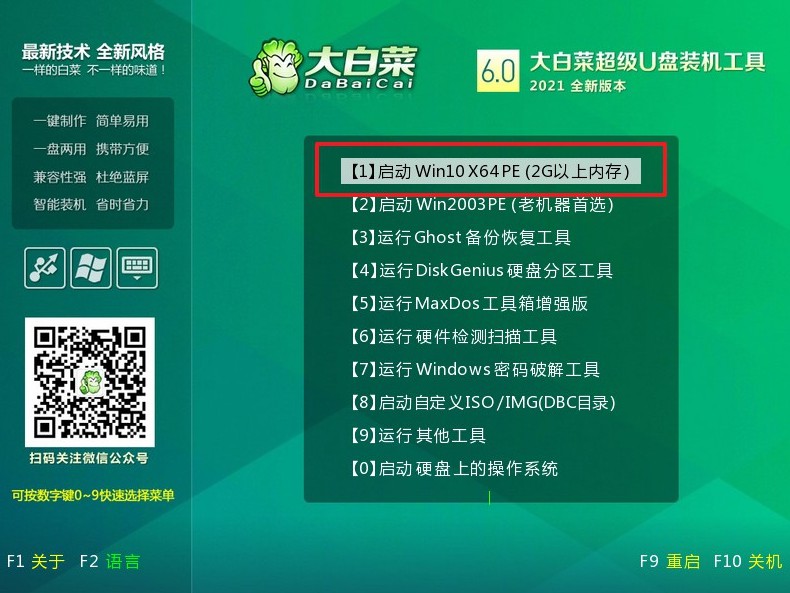
三、大白菜u盤啟動(dòng)盤裝win7
1、打開大白菜一鍵重裝軟件,選擇“安裝系統(tǒng)”,選擇win7鏡像系統(tǒng)作為“映像文件”,安裝在“C盤”中,點(diǎn)擊“執(zhí)行”。
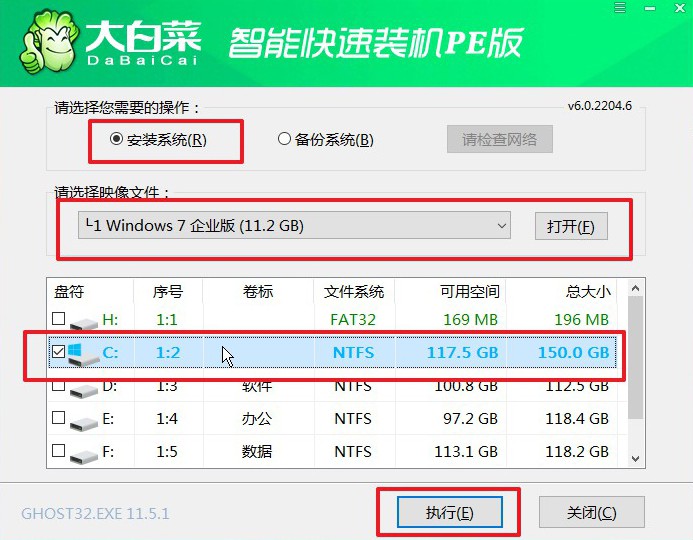
2、接著,按照頁面提示操作,比如說還原窗口,默認(rèn)設(shè)置,點(diǎn)擊“是”。
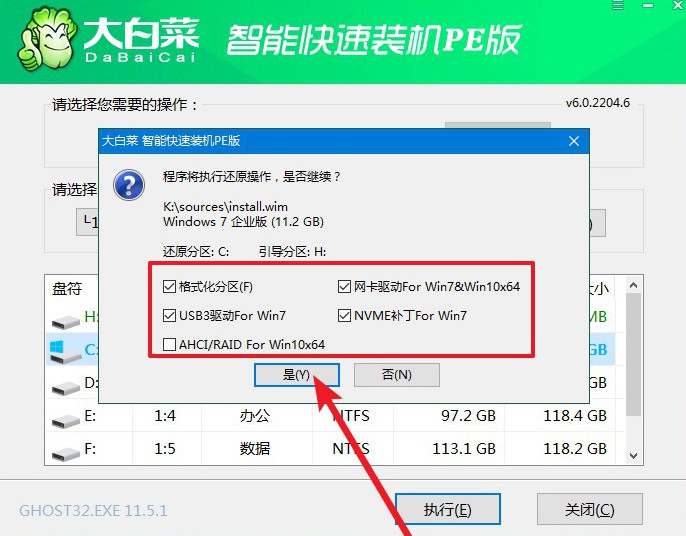
3、電腦會(huì)自動(dòng)進(jìn)入系統(tǒng)部署階段,無需操作,直至電腦進(jìn)入Windows7桌面桌面再進(jìn)行操作即可。

就這樣,我們完成了win7優(yōu)盤重裝系統(tǒng)的全部操作了。其實(shí),光盤重裝系統(tǒng)由于操作困難,已經(jīng)沒有什么人使用了。對(duì)比之下,使用u盤啟動(dòng)盤來安裝會(huì)更加簡(jiǎn)單,而它也成為了現(xiàn)在主流的系統(tǒng)安裝方法。另外,u盤啟動(dòng)盤還有很多功能,比如說忘記開機(jī)密碼,就可以用它來解決。

